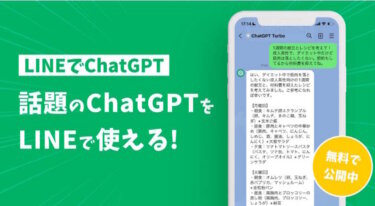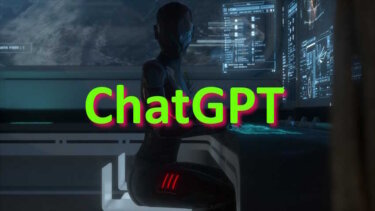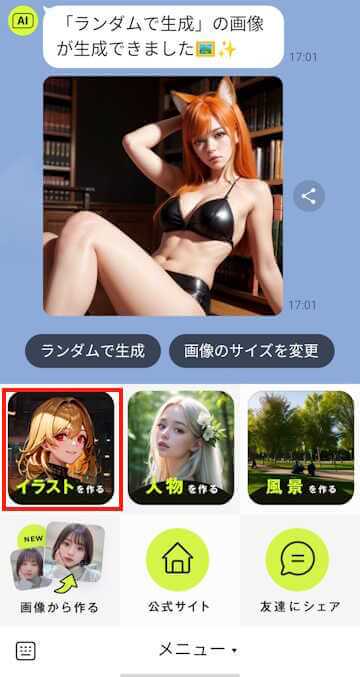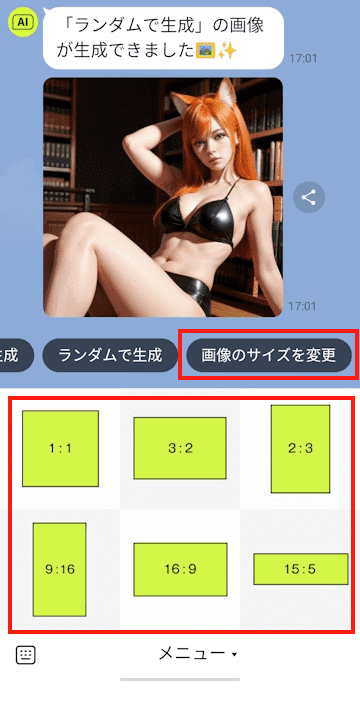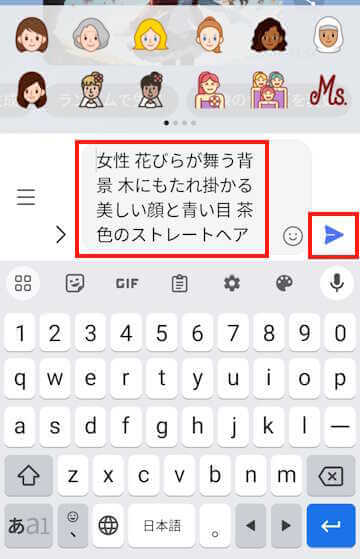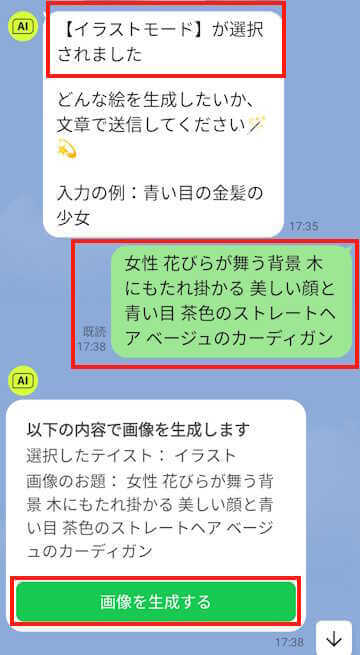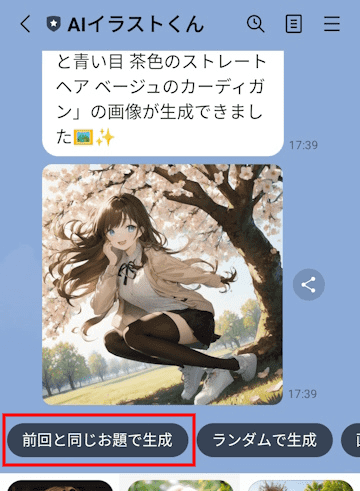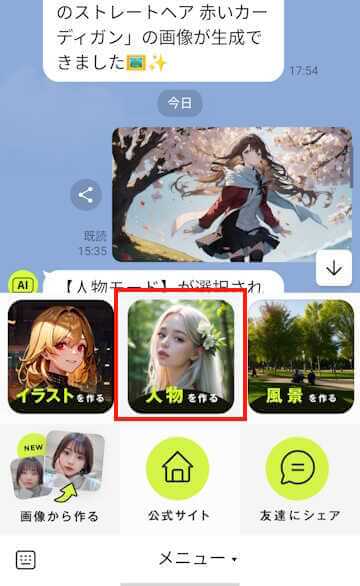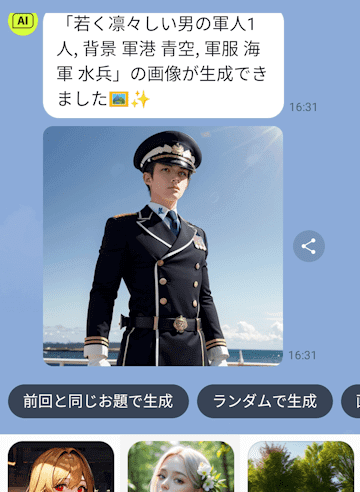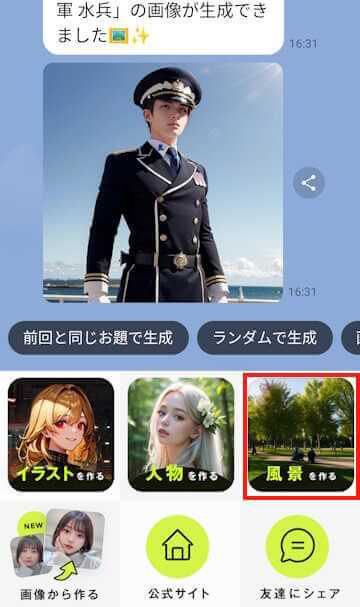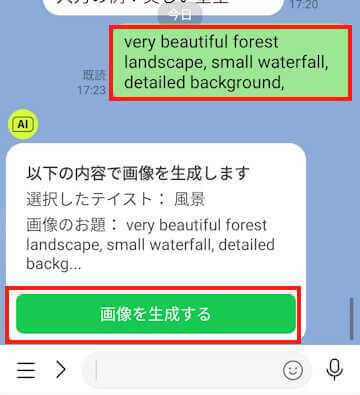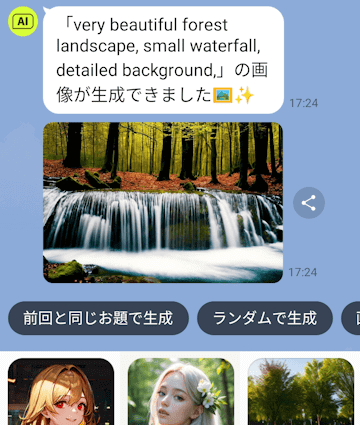今やAIブームはとどまることを知りません。ChatGPTに始まり、AIチャットサービスに関するニュースには事欠くことはありません。そんな中、現在話題になっているのが画像生成AIサービスです。
本記事では、LINEアプリで利用できる画像生成AIサービス「AIイラストくん」の概要と始め方について解説いたします。
使用したスマホは「OPPO Reno3 A Android 11」ですが、iPhoneでも同じように利用できます。
なお、本サービスは2023年6月20日をもって招待制を廃止し、誰でも自由に利用できるようになりました。
AIに関する記事については、以下の関連記事も合わせてご覧ください。
話題沸騰中の「AI Chat」ですが、中でも「OpenAI」が開発した「ChatGPT」は毎日のようにメディアを賑わせています。その「ChatGPT」を利用したLINEアプリの「AIチャットくん」も、この勢いを追い風に利用者も増えているよ[…]
更新履歴2023年9月27日:Andoroid向けアプリ利用可能の告知2023年5月28日:iOS向けアプリ利用可能の告知 ニュースメディアなどが毎日のように報道して話題沸騰の対話型AI(AI Chat)」。なぜこのように一般社会で[…]
1 「AIイラストくん」とは何?
以下は「AIイラストくん」のトーク画面です。
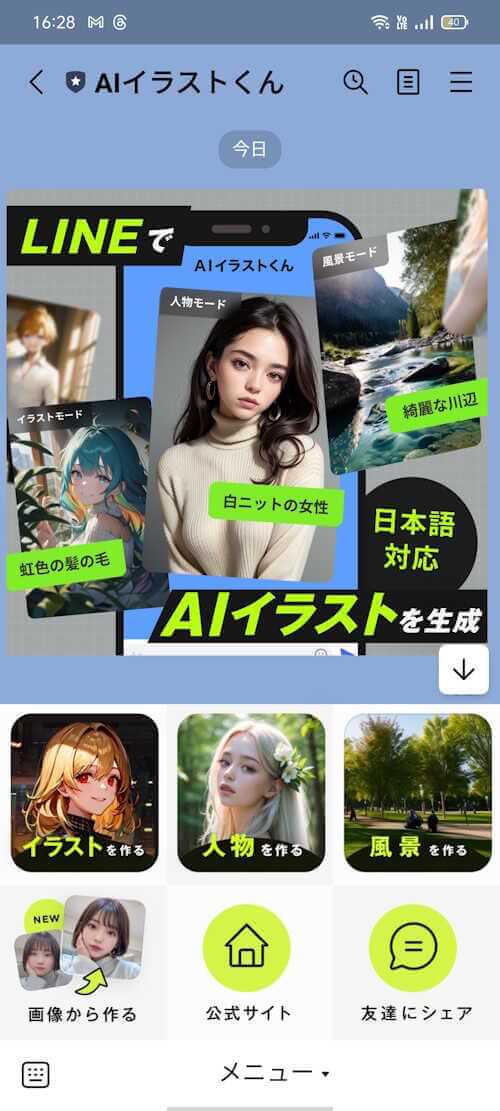
「AIイラストくん」は、入力されたテキストからイラストを生成できる、LINEアプリの公式アカウントです。
LINEアプリで利用できる「AIチャットくん」を開発した株式会社piconがリリースした、LINE向けのサービスです。
以前から話題になっている画像生成AIの「Stable Diffusion」の技術を利用し、LINEアプリ上でイラストをいとも簡単に作成してくれます。
画像生成AI「Stable Diffusion」のようにハイスペックなPCは必要とせず、他の画像生成AIと比較しても使い方は驚くほど簡単で拍子抜けするほどです。
簡単に使えるからクオリティが低いかというと、そんなことはありません。画像生成AIの入門としては十分すぎるほどです。
日本語のテキストにも対応し、有料プランに加えて無料プランもあるので誰でも手軽に利用できます。
残念ながら、無料プランは1日3回までの利用制限付きとなります。不足する場合は以下の2つの有料プランを利用します。
「ライトプラン:月1,980円で1日30枚」
「プロプラン:月6,980円で回数無制限」
いずれにしても当初は無料プランから始めるのがよろしいかと思います。
画像を生成するモードは、「イラスト」「人物」「風景」の中から選択できます。また、画像サイズ(縦横比)も構図に合わせてお好みに変更することができます。
作成した画像のアイコン利用や商用利用に関しては、利用規約上では可能でありクレジットの記載も不要となっています。
「株式会社picon」の「AIイラストくん 利用規約」をご確認の上、ご判断ください。
2 「AIイラストくん」の始め方
「AIイラストくん」を始める第一歩は、LINEで「AIイラストくん」の公式アカウントを友だち追加することです。
以下のリンクからQRコードをスキャンするとLINEの友だちに追加できます。
お友だち追加が完了したら、「イラスト」「人物」「風景」の3つのモードからAI画像を生成します。
いずれのモードも「AIイラストくん」とのLINEトークから始めますが、画像生成のプロンプト(キーワード、文章)によって生成される画像は大きく変わります。
プロンプトとは、画像生成AIやAIチャットボットに対して、テキストや音声で指示を与えるキーワードや文章を指しています。
本記事でもプロンプトという語句を使用しますのでご了承ください。
プロンプトの言葉は簡潔明瞭、言葉の間に半角スペースを入れるか「,コンマ」で区切ると思い描いた画像に近くなるかもしれません。
さまざまなプロンプトを入力して、どのような画像が生み出されるか試したらよいかと思います。
プロンプトの入力に際しては、不適切な語句や文言を含まないように配慮してください。警告メッセージが表示されて画像は生成できません。
無料プランは一日3回までなので、当初は毎日試すことになるかもしれませんね。なお、作成した画像の共有や保存などは、通常のLINEによる手順に準じています。
お試しに「提案(サジェスト)」欄にある「ランダムで生成」をタップして、画像を作成してもらいました。
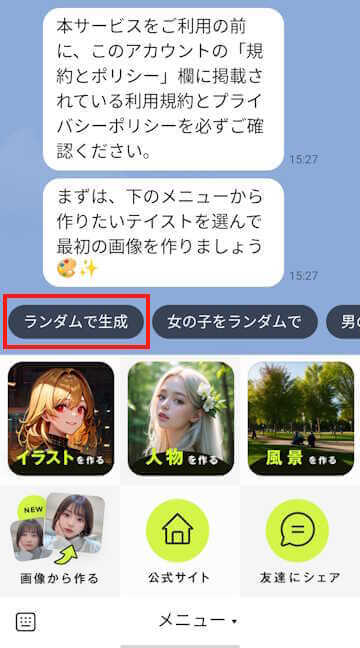
結果は以下のとおりで人間そっくり、ナイスバディのモデルさんのような画像を1分ほどで提供してくれました。
ここまでクオリティの高い画像生成には、どのようなプロンプトを入力しているのでしょうね?
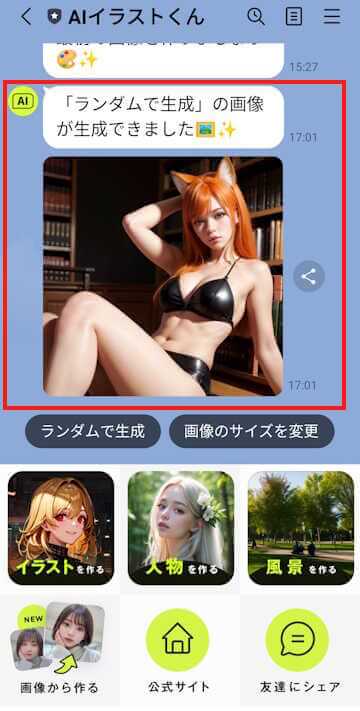
2-1 「イラスト」から画像を生成する
本章では、「イラストモード」から画像を生成しますが、LINEの起動から手順を説明しています。
今回のプロンプトは「女性 花びらが舞う背景 木にもたれ掛かる 美しい顔と青い目 茶色のストレートヘア ベージュのカーディガン 」と入力しました。(語句の間には半角スペースを入れています)
- LINEを起動して「トーク」画面から「AIイラストくん」をタップします。
画像サイズ(縦横比)はデフォルトでは「1:1」となっています。このサイズで問題がなければ、「イラストを作る」をタップします。今回はデフォルトのサイズを使います。
画像サイズの指定は画像生成の前に実行することがポイントです。
画像サイズを変更したいときは、「提案(サジェスト)」欄の「画像のサイズを変更」をタップすると、任意の画像サイズを選択できます。
プロンプトを入力する前に画像サイズを変更してください。
- プロンプトを入力して「送信」ボタンをタップします。

- 表示されたトーク内容の「画像を生成する」をタップします。
「作品を生成中」のメッセージが表示されたら、1分程度待ちます。
- 今回のプロンプト「女性 花びらが舞う背景 木にもたれ掛かる 美しい顔と青い目 茶色のストレートヘア ベージュのカーディガン 」の画像が生成されました。
足が3本、左手が何かおかしいですね。実はどの画像生成AIにもみられる現象で「AIイラストくん」のみが異常なわけではありません。
全く同じプロンプトで再度画像生成したり、プロンプトそのものを少し変更、あるいは英語で入力すると正常になることもあります。
「提案(サジェスト)」欄の「前回と同じお題で生成」をタップすると、同じプロンプトで別の画像を生成してくれます。
- プロンプトの一部(赤マーカー部分)を変更し、「女性 花びらが舞う背景 木にもたれかかり立っている 美しい顔と青い目 茶色のストレートヘア 赤いカーディガン 」と入力、画像サイズを「16:9」に変更して再度画像生成した結果です。全画面表示をしています。

- 画像を保存したい場合は、トーク画面の画像をタップして全画面表示に切り替えます。

- 右下の「ダウンロード」アイコンをタップすると、画像はスマホのストレージに保存されます。
保存先は、スマホの「ギャラリー」「アルバム」「写真」といったアプリを開くと確認できます。
2-2 「人物モード」から画像を生成する
人物モードのプロンプトは「若く凛々しい男の軍人1人, 背景 軍港 青空,軍服 海軍 水兵,」を入力しました。
- モードの「人物を作る」をタップします。

- プロンプトを入力して「画像を生成する」をタップします。

- 軍人さんの画像が生成されました。

2-3 「風景モード」から画像を生成する
「風景モード」の画像生成プロンプトは英語を使ってみました。「very beautiful forest landscape, small waterfall, detailed background,」 画像サイズは「3:2」を選択しています。
- モードの「風景を作る」をタップします。

- プロンプトを入力して「画像を生成する」をタップします。

- 森の中と小さな滝の風景が生成されました。

全画面表示です。
一日3回という制限の中ではあらゆるシーンを試すことはできませんが、簡単に画像生成ができることは素晴らしいことです。
以上で「LINEの『AIイラストくん』を使えばAI画像生成は超簡単」に関する解説を終わります。